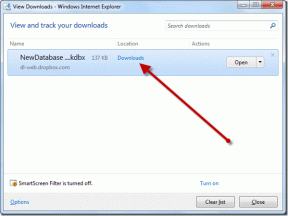5 εφαρμογές Android για επίλυση προβλημάτων χρονικού ορίου λήξης οθόνης
Miscellanea / / February 15, 2022
Μας αρέσει να καταναλώνουμε πολυμέσα στα smartphone μας και μερικοί από εμάς το καταφέρνουμε ολοκληρώστε τη δουλειά σε αυτους. Αν και η διάρκεια ζωής της μπαταρίας είναι ένα πρόβλημα και ένα μικρότερο χρονικό όριο οθόνης σημαίνει γενικά ότι η μπαταρία σας θα διαρκέσει περισσότερο, μερικές φορές μπορεί να το κάνουμε κάτι όπως η παρακολούθηση ενός μεγάλου βίντεο και η καθορισμένη περίοδος χρονικού ορίου λήξης της οθόνης έχει οριστεί πολύ σύντομη, με αποτέλεσμα η οθόνη να απενεργοποιείται πριν από το βίντεο πάνω από.

Για να το αντιμετωπίσετε, θα μπορούσατε να μεταβείτε χειροκίνητα στις ρυθμίσεις της συσκευής σας και να απενεργοποιήσετε την περίοδο αυτόματου κλειδώματος, αλλά αυτό μπορεί να είναι αρκετά κουραστικό. Ευτυχώς υπάρχουν εφαρμογές εκεί έξω που θα σας επιτρέψουν να προσαρμοστείτε γρήγορα σε καταστάσεις όπου δεν θέλετε να κλειδώνει αυτόματα η οθόνη του τηλεφώνου σας.
Υπάρχουν επίσης εφαρμογές εκεί έξω που προσφέρουν χρήσιμες λειτουργίες, όπως το κλείδωμα της οθόνης όταν κάνετε μια κίνηση για να την βάλετε στην τσέπη σας για να αποτρέψετε τα καντράν τσέπης. Γενικά, αυτές οι εφαρμογές προσφέρουν τη δυνατότητα χρήσης έξυπνων μεθόδων ενεργοποίησης ή απενεργοποίησης της οθόνης σας ανάλογα με την κατάσταση.
1. Εξυπνη οθόνη
Έξυπνη οθόνη από την COOL-APPS.MOBI σας επιτρέπει να απενεργοποιήσετε την περίοδο αυτόματου κλειδώματος της οθόνης της συσκευής σας Android κατά παραγγελία, προκειμένου να ικανοποιήσετε τις ανάγκες σας.
Ενώ η εφαρμογή εκτελείται, θα υπάρχει μια συνεχής ειδοποίηση και ένα συνοδευτικό εικονίδιο.
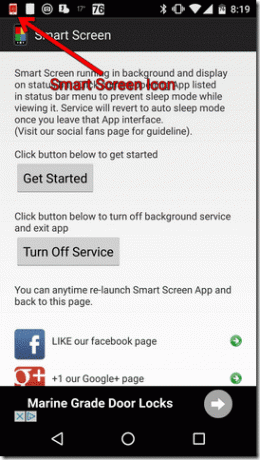
Απλά χτυπήστε Ξεκίνα προκειμένου να ξεκινήσει η διαδικασία να τρέχει και στη συνέχεια Απενεργοποιήστε την υπηρεσία για να το απενεργοποιήσετε αν δείτε την ανάγκη.
Για να ρυθμίσετε την οθόνη να παραμένει ξεκλείδωτη ανά πάσα στιγμή μετά την ενεργοποίηση της υπηρεσίας, απλώς τραβήξτε προς τα κάτω τον πίνακα ειδοποιήσεων και επιλέξτε τη σχετική ειδοποίηση όπως φαίνεται παρακάτω.
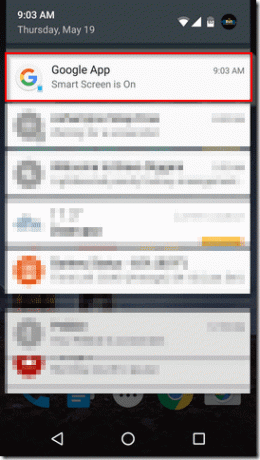
2. Οθόνη Gravity
Οθόνη Gravity προσφέρει πολλές λειτουργίες που μπορούν να βελτιώσουν τον τρόπο με τον οποίο το τηλέφωνό σας ενεργοποιείται ή απενεργοποιείται. Ωστόσο, θα χρειαστεί πρώτα να ενεργοποιήσετε το Gravity Screen ως διαχειριστή συσκευής για να μπορέσετε να απολαύσετε τις δυνατότητές του.
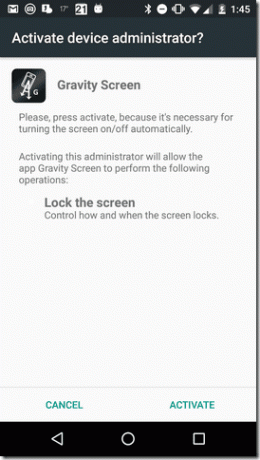
Θα χρειαστεί επίσης να ρυθμίσετε την εναλλαγή ενεργοποίησης/απενεργοποίησης εντός της εφαρμογής στο Επί θέση.
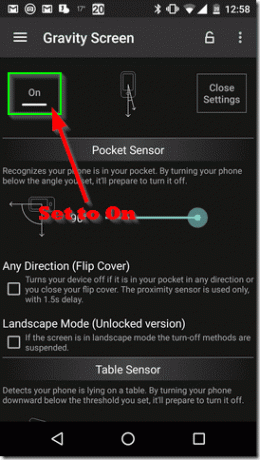
Αισθητήρας τσέπης
Ο αισθητήρας βαρύτητας έχει τη δυνατότητα να απενεργοποιεί το τηλέφωνό σας όταν κάνετε μια κίνηση για να το βάλετε στην τσέπη σας.
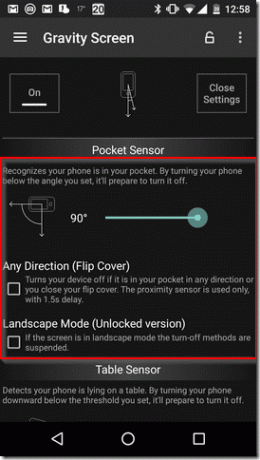
Αρχικά, θα πρέπει να ορίσετε μια γωνία μέσω της οποίας πρέπει να γυρίσετε το τηλέφωνό σας για να απενεργοποιηθεί. Αυτή η γωνία είναι σε σχέση με έναν κατακόρυφο άξονα. Υπάρχει επίσης μια επιλογή που λειτουργεί σε συνδυασμό με ένα πτυσσόμενο κάλυμμα και τον αισθητήρα εγγύτητας της συσκευής σας. Εάν το πτυσσόμενο κάλυμμα είναι κλειστό, μπλοκάρει έτσι το κάλυμμα της συσκευής σας αισθητήρας εγγύτητας, μετά από 1,5 δευτερόλεπτο η οθόνη της συσκευής σας θα απενεργοποιηθεί.
Σημείωση:
Αισθητήρας τραπεζιού
Έχετε επίσης τη δυνατότητα να ελέγχετε την οθόνη του τηλεφώνου σας με βάση το αν βρίσκεται σε τραπέζι ή όχι.
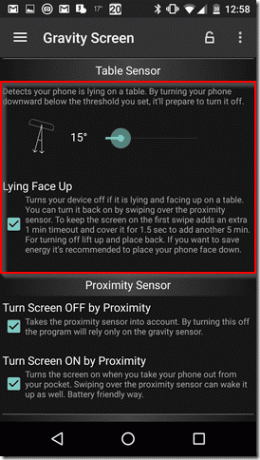
Εάν γυρίσετε το τηλέφωνό σας μέσω ενός καθορισμένη γωνία σε σχέση με έναν κατακόρυφο άξονα, θα ετοιμαστεί να σβήσει. Βασικά, θα πρέπει να γυρίσετε το τηλέφωνό σας σε αυτή τη γωνία για να το τοποθετήσετε με την όψη προς τα κάτω σε ένα τραπέζι. Αφού τοποθετηθεί κάτω, θα σβήσει τελικά. Μπορείτε επίσης να ρυθμίσετε τη συσκευή σας ώστε να απενεργοποιείται εάν στραμμένη προς τα πάνω σε ένα τραπέζι. Στη συνέχεια, μπορείτε να σύρετε τον αισθητήρα εγγύτητας για να διατηρήσετε την οθόνη ενεργοποιημένη.
Ρυθμίσεις αισθητήρα εγγύτητας
Θα πρέπει να δώσετε προσοχή και να επιλέξετε τις ρυθμίσεις του αισθητήρα εγγύτητας που σας ταιριάζουν καλύτερα. Ο αισθητήρας εγγύτητας μπορεί να παίξει σημαντικό ρόλο στην ομαλή λειτουργία αυτής της εφαρμογής.
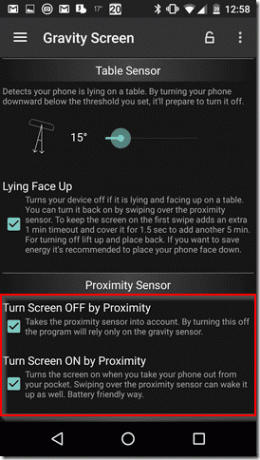
Μπορείτε να ρυθμίσετε εάν θέλετε να ελέγχεται η απενεργοποίηση της οθόνης αρχικά χρησιμοποιώντας τον αισθητήρα εγγύτητας. Εάν αποεπιλεγεί αυτή η επιλογή, το τηλέφωνό σας θα βασίζεται αποκλειστικά στο επιταχυνσιόμετρο του για να εντοπίσει πότε πρέπει να απενεργοποιηθεί η οθόνη.
Μπορείτε επίσης να ρυθμίσετε το τηλέφωνό σας να ενεργοποιείται χρησιμοποιώντας τον αισθητήρα εγγύτητας. Αυτό θα μπορούσε να συμβεί όταν βγάζετε το τηλέφωνό σας από την τσέπη σας. Θα μπορούσατε επίσης απλώς να σύρετε τον αισθητήρα εγγύτητας για να τον αφυπνίσετε.
Ενεργοποιήστε την οθόνη με κίνηση
Μπορείτε να ρυθμίσετε την οθόνη του τηλεφώνου σας να ενεργοποιείται κάθε φορά που μετακινείται ενώ είναι στραμμένη προς τα πάνω.
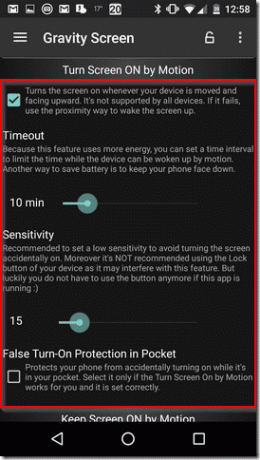
Το να έχετε ενεργή αυτήν τη δυνατότητα είναι λίγο δύσκολο ενεργειακό γουρούνι Ωστόσο, θα πρέπει να ορίσετε ένα εύλογο χρονικό όριο μετά το οποίο θα απενεργοποιηθεί η μετακίνηση του τηλεφώνου για να ενεργοποιήσετε τη συσκευή σας.
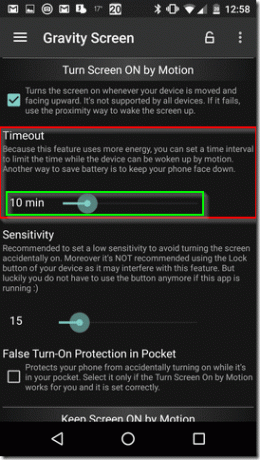
Θα πρέπει επίσης να βεβαιωθείτε ότι η συσκευή σας δεν ανιχνεύει τις παραμικρές κινήσεις, προκειμένου να αποφύγετε την κατά λάθος ενεργοποίηση της οθόνης. Για να το κάνετε αυτό ορίστε το Ευαισθησία σε σχετικά χαμηλή ρύθμιση. Γύρω στα 15 μου φαίνεται να δουλεύει μια χαρά.
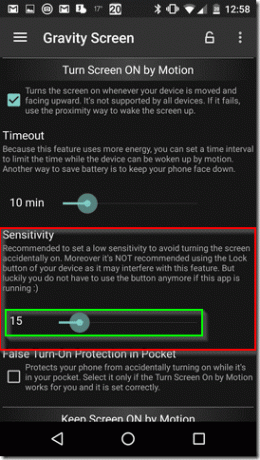
Εάν έχετε καταφέρει να διαμορφώσετε σωστά την ενεργοποίηση της οθόνης σας με κίνηση, θα πρέπει επίσης να ενεργοποιήσετε τη ρύθμιση που αποτρέπει την κατά λάθος ενεργοποίηση του τηλεφώνου σας ενώ βρίσκεται στην τσέπη σας.
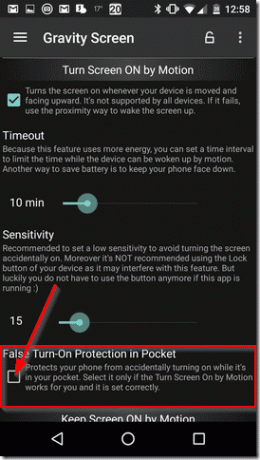
Διατηρήστε την οθόνη ενεργοποιημένη κατά κίνηση
Αυτή η συγκεκριμένη επιλογή σάς επιτρέπει να αποτρέψετε την απενεργοποίηση του τηλεφώνου σας χωρίς να το αγγίξετε, ανιχνεύοντας μικρές κινήσεις όταν κρατάτε το τηλέφωνο. Για να λειτουργήσει αποτελεσματικά αυτή η επιλογή, ορίστε το Ευαισθησία σε σχετικά υψηλή τιμή. Γύρω στα 55 μου λειτούργησαν καλά.
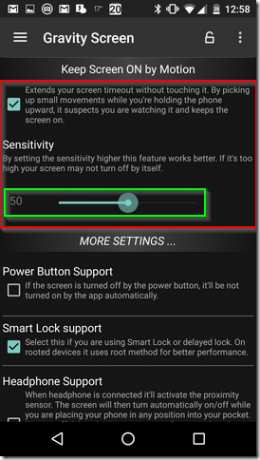
Περισσότερες ρυθμίσεις
Υπάρχουν πολλές πρόσθετες ρυθμίσεις που μπορούν να ενεργοποιηθούν ή να απενεργοποιηθούν μέσω των αντίστοιχων πλαισίων ελέγχου κάτω από Περισσότερες ρυθμίσεις.
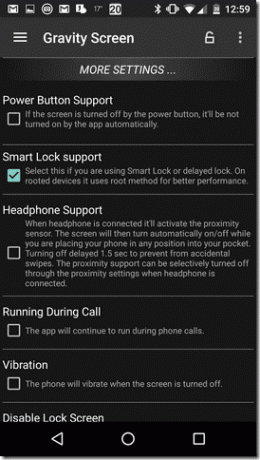
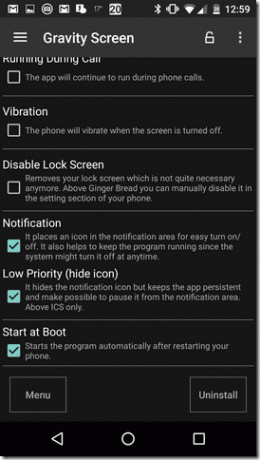
Είναι οι εξής:
- Υποστήριξη κουμπιού λειτουργίας: Η ενεργοποίηση αυτού σημαίνει ότι εάν κλειδώσετε το τηλέφωνό σας με το κουμπί λειτουργίας, δεν θα ενεργοποιηθεί από την οθόνη Gravity
- Υποστήριξη Smart Lock: Ενεργοποιήστε το έτσι ώστε η εφαρμογή να παίζει καλά αν έχετε Smart Lock ενεργοποιημένο στη συσκευή σας Android
- Υποστήριξη ακουστικών: Ενεργοποιεί τον αισθητήρα εγγύτητας στη σύνδεση των ακουστικών για να ελέγχει τον τρόπο ενεργοποίησης/απενεργοποίησης της οθόνης
- Εκτέλεση κατά τη διάρκεια κλήσης: Εάν είναι επιλεγμένο, αυτή η εφαρμογή θα συνεχίσει να εκτελείται κατά τη διάρκεια των κλήσεων
- Δόνηση: Το τηλέφωνο δονείται όταν η οθόνη είναι απενεργοποιημένη
- Απενεργοποίηση κλειδώματος οθόνης: Αφαιρεί την οθόνη κλειδώματος
- Ειδοποίηση: Τοποθετεί μια ειδοποίηση στη γραμμή ειδοποιήσεων για εύκολη πρόσβαση στις ρυθμίσεις της εφαρμογής
- Χαμηλή προτεραιότητα: Αποκρύπτει το εικονίδιο της εφαρμογής
- Ξεκινήστε από το Boot
3. Έξυπνη οθόνη Novum
Έξυπνη οθόνη Novum προσφέρει στους χρήστες σαφώς καθορισμένες ενέργειες για τον έλεγχο του χρόνου λήξης της οθόνης τους. Αυτή η εφαρμογή χρησιμοποιεί κυρίως τον αισθητήρα εγγύτητας.
Η εφαρμογή χωρίζεται σε τρεις κύριες καρτέλες που είναι Ενεργοποίηση οθόνης, Απενεργοποίηση οθόνης και Ρυθμίσεις.
Ενεργοποίηση οθόνης
Η κύρια ρύθμιση που υπάρχει σε αυτήν την καρτέλα σάς επιτρέπει να ορίσετε εάν θέλετε η οθόνη να ενεργοποιείται αυτόματα όταν ο αισθητήρας εγγύτητας είναι ανεμπόδιστος. Ελεγχος Ενεργοποίηση οθόνης αν αυτό θέλεις.
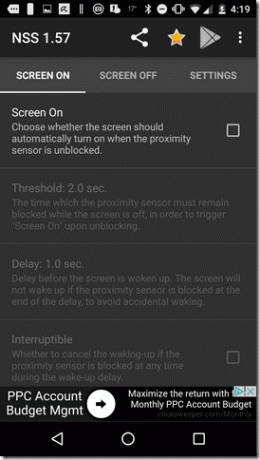

Ελεγχος Ενεργοποίηση οθόνης επιτρέπει την πρόσβαση σε ορισμένες πρόσθετες επιλογές που θα μπορούσαν να βελτιώσουν την εμπειρία σας.
Μπορείτε να ορίσετε το χρονικό διάστημα που πρέπει να περάσει προτού η οθόνη σας ενεργοποιηθεί ξανά αφού ξεμπλοκαριστεί ο αισθητήρας εγγύτητας.
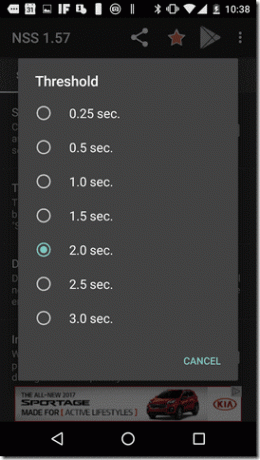
Μπορείτε επίσης να ορίσετε την περίοδο καθυστέρησης πριν την αφύπνιση της οθόνης. Αυτό βοηθά στην αποφυγή τυχαίας αφύπνισης.
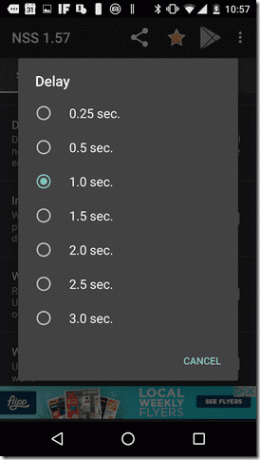
Με την επιλογή Διακοπτόμενο μπορείτε να επιλέξετε να ακυρώσετε τη διαδικασία αφύπνισης της οθόνης εάν ο αισθητήρας εγγύτητας μπλοκαριστεί οποιαδήποτε στιγμή κατά τη διάρκεια της καθυστέρησης αφύπνισης.
επιτρέπω Απαιτείται κύμα για να επιτρέψετε σε ένα κύμα να αφυπνίσει τη συσκευή σας εάν διαπιστώσετε ότι η συσκευή σας ξυπνά από μόνη της.
επιτρέπω Λύση εάν η ενεργοποίηση της οθόνης δεν λειτουργεί.
Απενεργοποίηση οθόνης
Η κύρια ρύθμιση σε αυτήν την καρτέλα σάς επιτρέπει να επιλέξετε εάν θέλετε να απενεργοποιήσετε την οθόνη σας αυτόματα όταν ο αισθητήρας εγγύτητας είναι αποκλεισμένος.
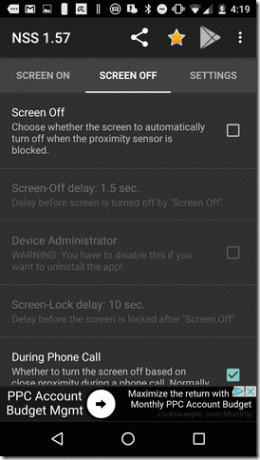
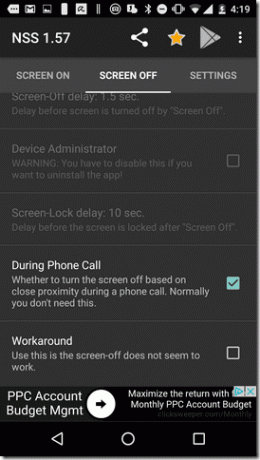
Και πάλι υπάρχουν επιλογές που μπορείτε να χρησιμοποιήσετε για να βελτιώσετε τον έλεγχο του τρόπου με τον οποίο απενεργοποιείται η οθόνη σας.
Για παράδειγμα, μπορείτε να ορίσετε μια καθυστέρηση απενεργοποίησης οθόνης.
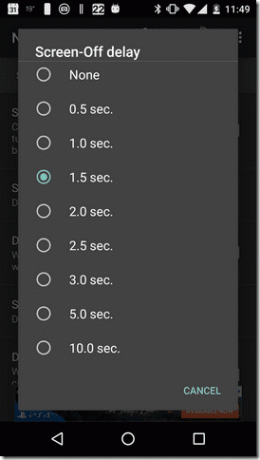
Σημείωση:
Μπορείτε επίσης να ενεργοποιήσετε μια καθυστέρηση κλειδώματος οθόνης.
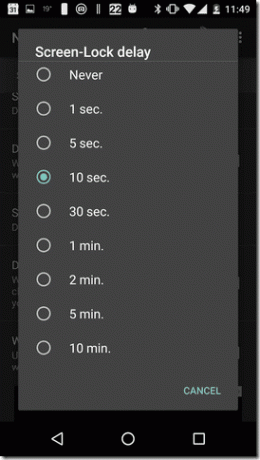
ο Κατά τη διάρκεια της τηλεφωνικής κλήσης Η επιλογή δεν απαιτείται κανονικά, καθώς από προεπιλογή το τηλέφωνό σας θα έπρεπε να απενεργοποιεί την οθόνη όταν το τηλέφωνό σας κρατιέται κοντά στο πρόσωπό σας.
επιτρέπω Λύση εάν η δυνατότητα απενεργοποίησης οθόνης απλά δεν φαίνεται να λειτουργεί.
Ρυθμίσεις
Κάτω από Ρυθμίσεις, μπορείτε να ορίσετε μια περίοδο καθυστέρησης αισθητήρα. Μια χαμηλότερη ταχύτητα συνήθως σημαίνει ότι η εφαρμογή θα είναι πιο αποδοτική σε ενέργεια.
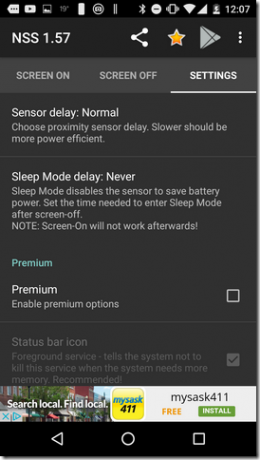
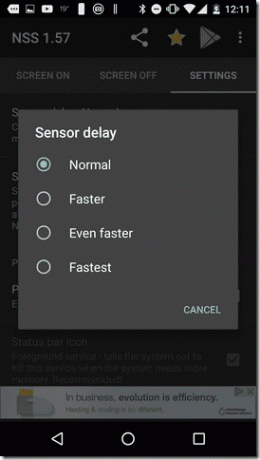
Μπορείτε επίσης να ρυθμίσετε μια καθυστέρηση λειτουργίας ύπνου, η οποία θα εξοικονομήσει τη διάρκεια ζωής της μπαταρίας, καθώς ο αισθητήρας εγγύτητας δεν θα είναι συνεχώς ενεργοποιημένος.
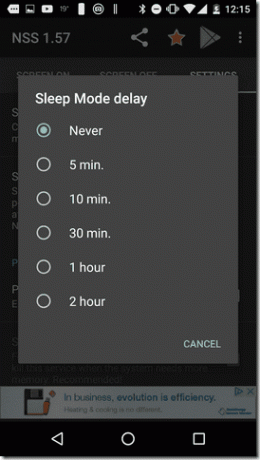
4. Touter
Touter ακολουθεί μια προσέγγιση με επίκεντρο την εφαρμογή στη διαδικασία ελέγχου οθόνης. Μπορείτε να ορίσετε ρυθμίσεις χρονικού ορίου λήξης οθόνης και επίπεδα φωτεινότητας με βάση την εν λόγω εφαρμογή. Πριν κάνετε οτιδήποτε άλλο, για να λειτουργήσει το Touter, πρέπει να επιτρέψετε στον Touter να τροποποιήσει τις ρυθμίσεις συστήματος.
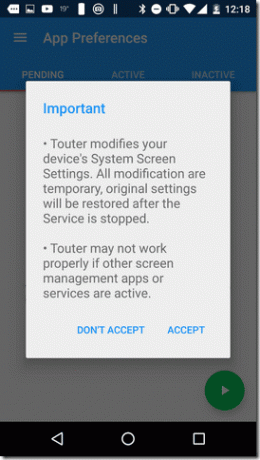
Σύμφωνα με το εκκρεμής στην καρτέλα του Touter, θα δείτε μια λίστα με τις εφαρμογές που έχετε εκκινήσει από τότε που ανοίξατε το Touter για πρώτη φορά.
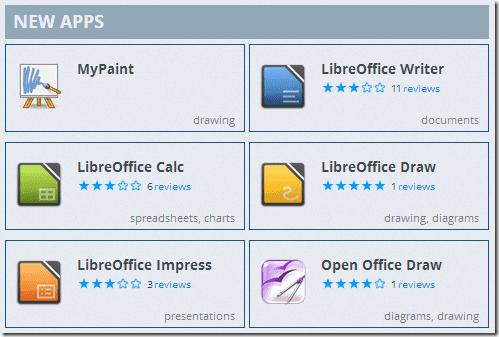
Επιλέγω Τέλος χρόνου για να ορίσετε την περίοδο μετά την οποία θα θέλατε να σβήσει η οθόνη σας μετά τη χρήση της εν λόγω εφαρμογής.
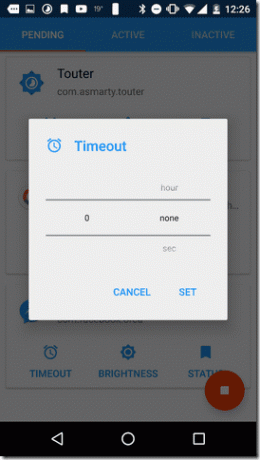
Επιλογή Λάμψη σας επιτρέπει να ορίσετε το επίπεδο φωτεινότητας σε αυτήν την εφαρμογή.
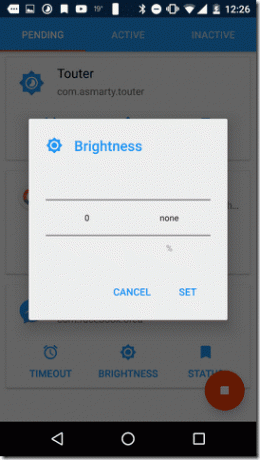
Κατάσταση σας επιτρέπει να ενεργοποιήσετε το Touter για οποιαδήποτε από τις εφαρμογές στη λίστα σας. Εάν υπάρχει μια εφαρμογή εκκρεμής Αυτό σημαίνει ότι πρέπει να ορίσετε πώς ακριβώς θέλετε να ενεργεί ο Touter σε αυτήν την εφαρμογή. Εάν ρυθμίσετε μια εφαρμογή σε Ενεργός τότε οι ρυθμίσεις που ορίζετε θα ισχύουν για αυτήν την εφαρμογή. Αδρανής Οι εφαρμογές δεν θα επηρεαστούν από το Touter.

5. Έξυπνη οθόνη Ενεργοποίηση Απενεργοποιημένη
Έξυπνη οθόνη Ενεργοποίηση Απενεργοποιημένη με Suriv επιτρέπει στους χρήστες να ελέγχουν εύκολα τον χρόνο λήξης της οθόνης του τηλεφώνου τους. Θα χρειαστεί να ορίσετε την εφαρμογή ως διαχειριστή συσκευής καθώς και να της επιτρέψετε να τροποποιήσει τις ρυθμίσεις συστήματος.
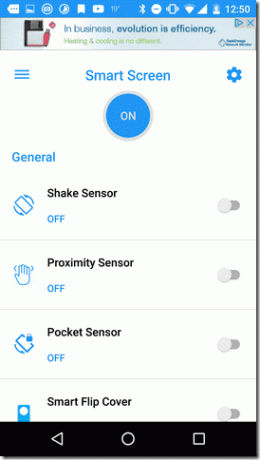
Αισθητήρας ανακίνησης σας επιτρέπει να χρησιμοποιείτε την κίνηση για να ελέγχετε τον χρόνο λήξης της οθόνης σας. Η ενεργοποίηση σάς επιτρέπει να ορίσετε ρυθμίσεις που σας επιτρέπουν να ρυθμίσετε με ακρίβεια τον τρόπο με τον οποίο μπορείτε να ελέγξετε το χρονικό όριο λήξης της οθόνης σας χρησιμοποιώντας κίνηση. Θα χρειαστεί να ορίσετε το χρονικό διάστημα για το οποίο θα πρέπει να κουνάτε το τηλέφωνο για να ενεργοποιήσετε ή να απενεργοποιήσετε την οθόνη.
Εάν είναι απαραίτητο, μπορείτε να ρυθμίσετε την εφαρμογή ώστε να αναγνωρίζει πότε το τηλέφωνό σας βρίσκεται σε μια θήκη ή στην τσέπη σας, προκειμένου να αποφύγετε το ανεπιθύμητο κούνημα.

Εναλλαγή Αισθητήρας εγγύτητας στη θέση ενεργοποίησης σάς επιτρέπει να ενεργοποιήσετε τον έλεγχο του χρονικού ορίου λήξης της οθόνης σας χρησιμοποιώντας τον αισθητήρα εγγύτητας.
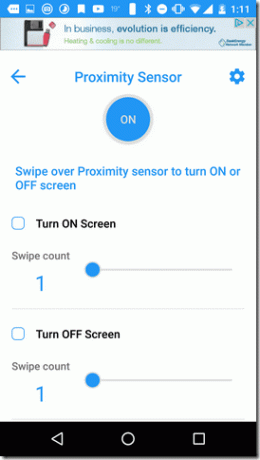
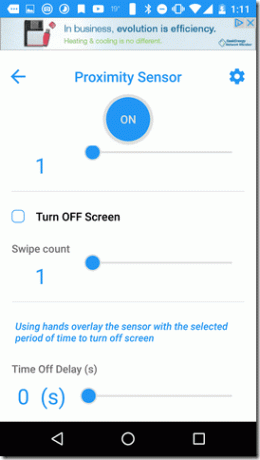
Ενεργοποιώντας αυτήν την επιλογή, θα μπορείτε να σύρετε πάνω από τον αισθητήρα εγγύτητας της συσκευής σας για να ενεργοποιήσετε ή να απενεργοποιήσετε την οθόνη. Μπορείτε να ορίσετε το χρονικό διάστημα που χρειάζεται να τοποθετείτε τον δείκτη του ποντικιού πάνω από τον αισθητήρα τόσο για την ενεργοποίηση όσο και για την απενεργοποίηση της οθόνης. Μπορείτε επίσης να ορίσετε μια καθυστέρηση πριν ενεργοποιηθεί ή απενεργοποιηθεί η οθόνη.
Εναλλαγή Αισθητήρας τσέπης σας επιτρέπει να ελέγχετε τι συμβαίνει στην οθόνη σας όταν το τηλέφωνό σας τοποθετείται στην τσέπη σας.
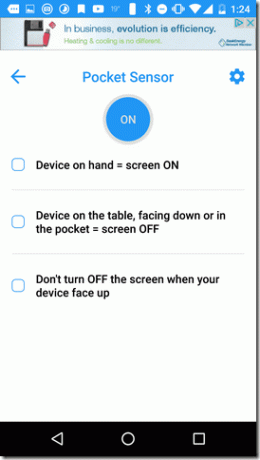
Θα έχετε 3 επιλογές που σας επιτρέπουν να προσαρμόσετε περαιτέρω αυτήν τη ρύθμιση, οι οποίες είναι οι εξής:
- Συσκευή σε ετοιμότητα = οθόνη ανοιχτή
- Συσκευή στο τραπέζι ή στραμμένη προς τα κάτω στην τσέπη = σβηστή οθόνη
- Συσκευή με όψη προς τα επάνω = μην απενεργοποιείτε την οθόνη
Μπορείτε επίσης να ενεργοποιήσετε το Smart Flip Cover επιλογή.
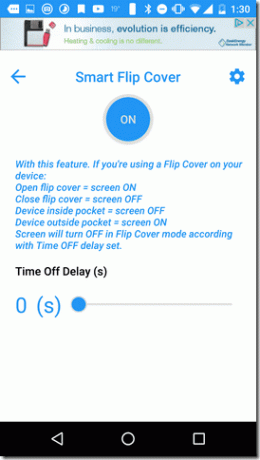
Με αυτήν την επιλογή μπορείτε να ορίσετε μια χρονική καθυστέρηση πριν από την εκτέλεση οποιασδήποτε επιλογής και είναι δυνατά τα εξής:
- Άνοιγμα πτυσσόμενου καλύμματος = οθόνη ανοιχτή
- Κλείσιμο αναδιπλούμενου καλύμματος = απενεργοποιημένη οθόνη
- Συσκευή μέσα στην τσέπη = σβηστή οθόνη
- Εξωτερική τσέπη συσκευής = οθόνη ανοιχτή
Υπάρχουν μερικές προηγμένες επιλογές που είναι διαθέσιμες, οι οποίες θα βελτιώσουν επίσης την εμπειρία σας με αυτήν την εφαρμογή. Μπορείτε να πατήσετε δύο φορές για να απενεργοποιήσετε την οθόνη και μπορείτε επίσης να ρυθμίσετε την απενεργοποίηση της εφαρμογής σε συγκεκριμένες χρονικές περιόδους, προκειμένου να εξοικονομήσετε διάρκεια ζωής της μπαταρίας επιλέγοντας Μπαταρία εξοικονόμησης χρόνου.
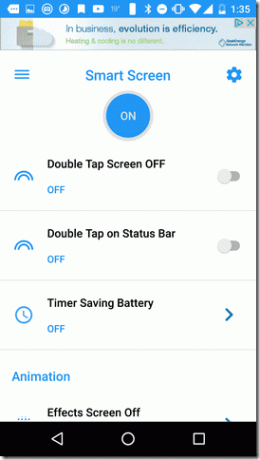
Τα κινούμενα σχέδια μπορούν να ρυθμιστούν όταν η οθόνη είναι ενεργοποιημένη.
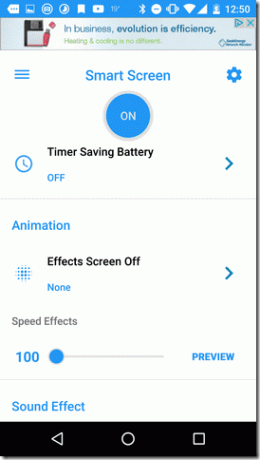
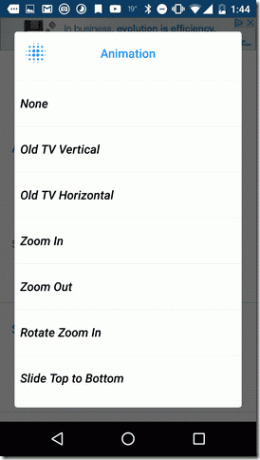
Μπορείτε ακόμη να ρυθμίσετε διάφορα ηχητικά εφέ που αντιστοιχούν στην ενεργοποίηση ή απενεργοποίηση της οθόνης της συσκευής σας.
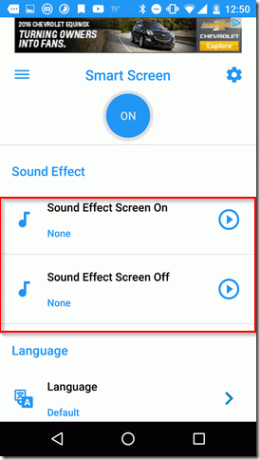
συμπέρασμα
Ανάλογα με το τι κάνετε, μπορεί να θέλετε η οθόνη του τηλεφώνου σας να παραμείνει αναμμένη περισσότερο ή μπορεί να θέλετε πρόσθετο έλεγχο του τρόπου ενεργοποίησης ή απενεργοποίησης της οθόνης σας. Συγκεκριμένα, η οθόνη Gravity χρησιμοποιεί έναν συνδυασμό του αισθητήρα εγγύτητας και του επιταχυνσιόμετρου για τον έλεγχο του χρονικού ορίου λήξης της οθόνης, ενώ το Touter ελέγχει το χρονικό όριο της οθόνης με βάση την εφαρμογή που εκτελείται. Εναλλακτικά, αν ψάχνετε για κάτι νεκρό, απλό Smart Screen by COOL-APPS.MOBI μπορεί να είναι η εφαρμογή για εσάς.
Συνολικά, αυτές οι εφαρμογές λειτουργούν καλά και θα πρέπει να επιλέξετε μία που να αντισταθμίζει τις ιδιαίτερες απογοητεύσεις που αντιμετωπίζετε όσον αφορά το χρονικό όριο της οθόνης.
ΔΙΑΒΑΣΤΕ ΕΠΙΣΗΣ: Πώς να κάνετε την οθόνη του Android Smartphone σας Έξυπνη
Τελευταία ενημέρωση στις 10 Φεβρουαρίου, 2022
Το παραπάνω άρθρο μπορεί να περιέχει συνδέσμους συνεργατών που βοηθούν στην υποστήριξη της Guiding Tech. Ωστόσο, δεν επηρεάζει τη συντακτική μας ακεραιότητα. Το περιεχόμενο παραμένει αμερόληπτο και αυθεντικό.